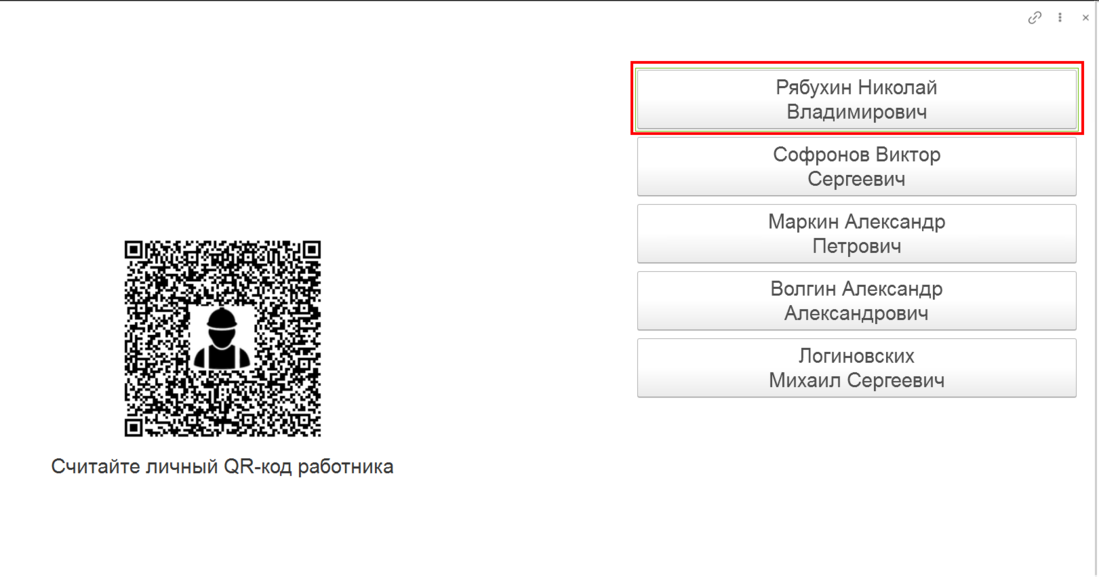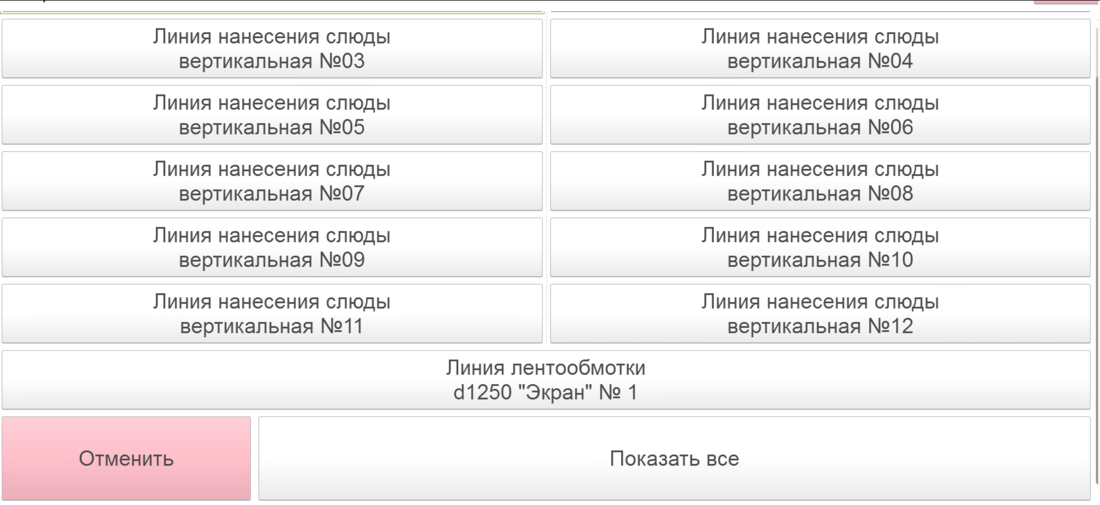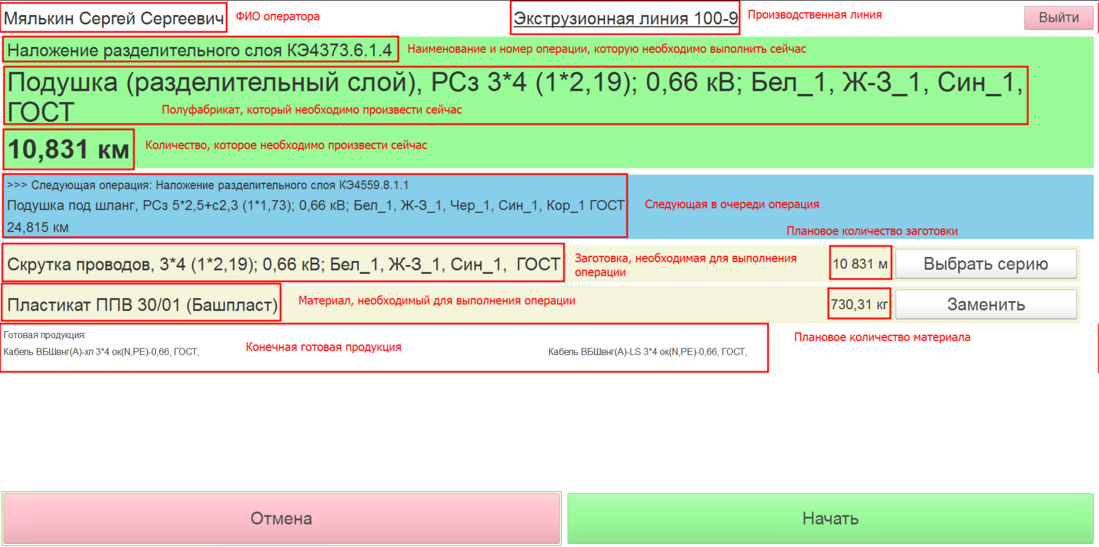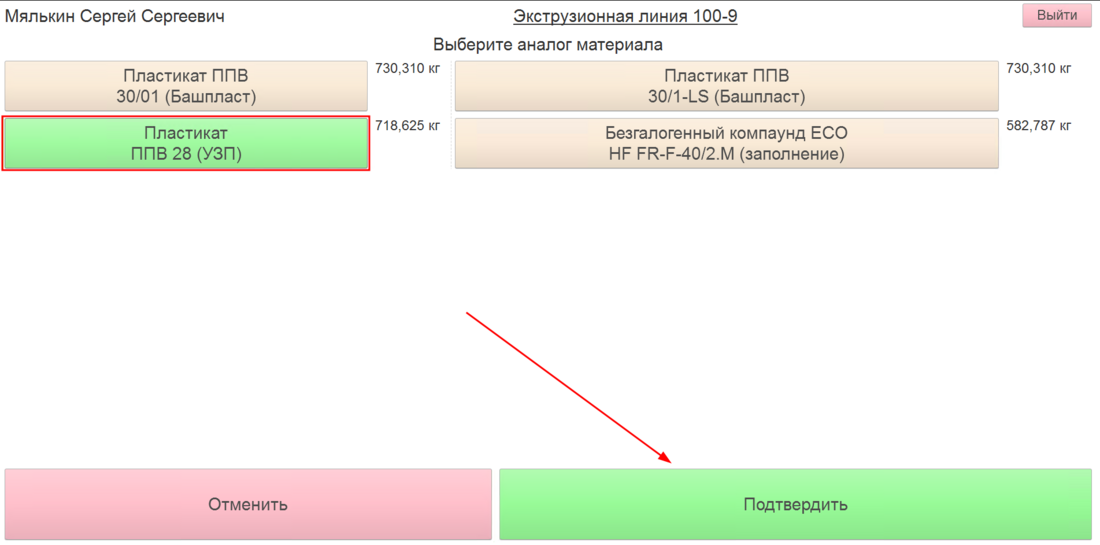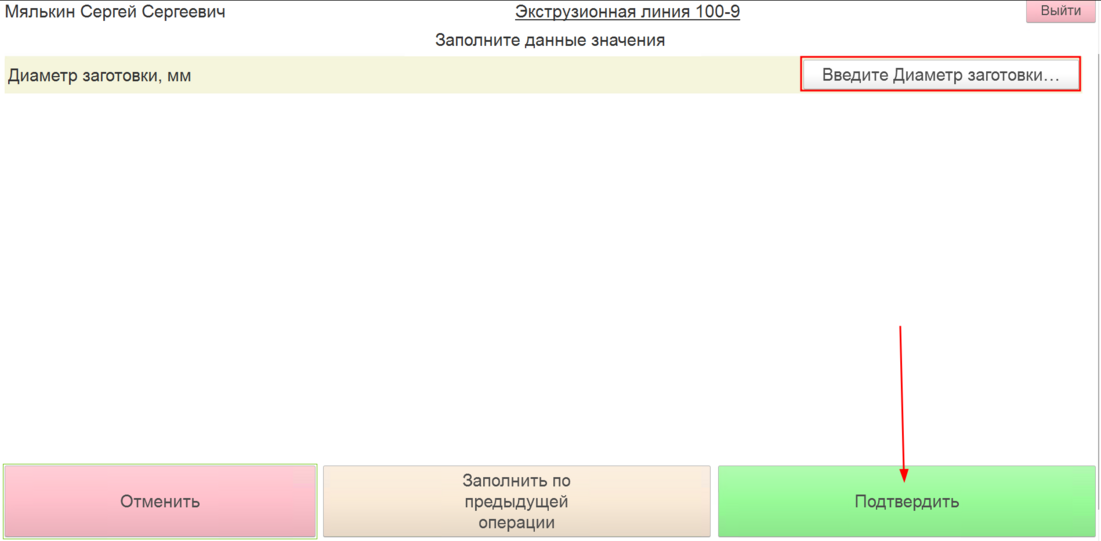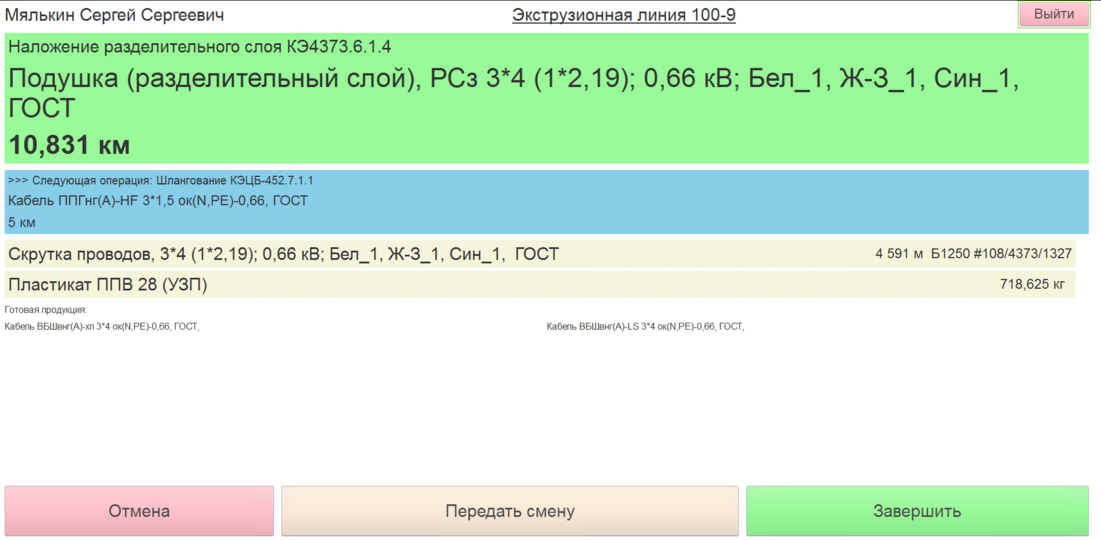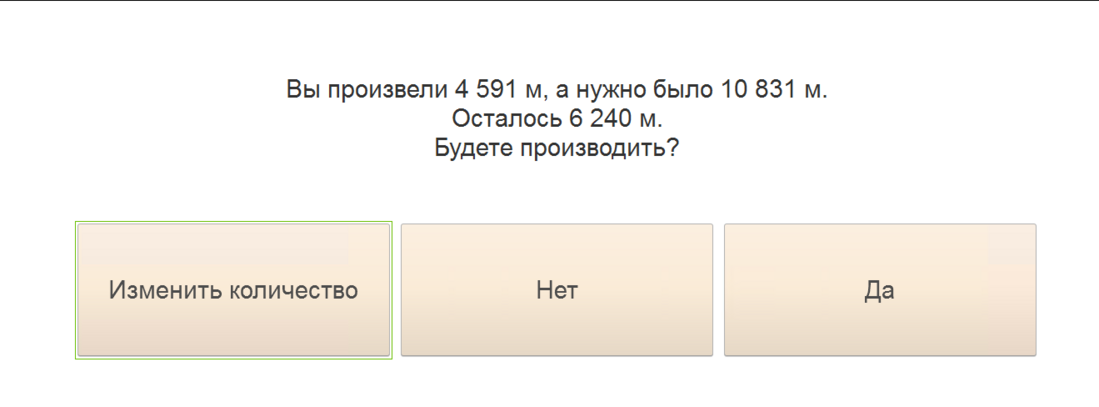Наложение разделительного слоя(подушки): различия между версиями
Нет описания правки |
Нет описания правки |
||
| Строка 39: | Строка 39: | ||
Откроется окно с параметрами выполняемой операции, такое же, что и при взятии в работу. Нажимаем кнопку "Завершить" в правом нижнем углу. | Откроется окно с параметрами выполняемой операции, такое же, что и при взятии в работу. Нажимаем кнопку "Завершить" в правом нижнем углу. | ||
Если же операция выполнена не полностью, но наша смена завершена, необходимо нажать кнопку "Передать смену". | |||
После чего система попросит указать длину, на которой происходит передача. | |||
[[Файл:Завершение операции заполнения.png|без|мини|1101x1101пкс|Параметры операции]] | |||
Откроется окно ввода количества произведённого полуфабриката. Система заполнит количество по данным scada, если удастся получить его с линии. При необходимости редактируем количество, нажимаем кнопку "Подтвердить". | Откроется окно ввода количества произведённого полуфабриката. Система заполнит количество по данным scada, если удастся получить его с линии. При необходимости редактируем количество, нажимаем кнопку "Подтвердить". | ||
Если указанное количество отличается от запланированного, система спросит, будем ли мы производить остаток. | Если указанное количество отличается от запланированного, система спросит, будем ли мы производить остаток. | ||
[[Файл:Количество отличается заполнение.png|без|мини|1099x1099пкс|Количество произведено не полностью]] | |||
Версия от 12:00, 26 июня 2023
Начало операции
На первоначальной странице выбираем себя из списка, либо сканируем личный QR код.
Если терминал, на котором вы работаете, привязан к одной лини, то она выберется автоматически. Если же терминал привязан к нескольким линиям, то необходимо выбрать линию самостоятельно из списка. При отсутствии нужной линии в списке необходимо нажать кнопку "Показать все", в этом случае отобразятся все линии для выбора.
Отобразится окно с параметрами операции, которую необходимо выполнить.
При необходимости заменяем пластикат на тот, с которым работаем, нажав кнопку "Заменить".
Выбираем пластикат аналог и нажимаем кнопку "Подтвердить".
Программа вернётся к предыдущему окну с параметрами операции.
Необходимо выбрать серию заготовки, которую мы будем использовать.
Нажимаем кнопку "Выбрать серию". Откроется окно со списком полуфабрикатов, произведённых на предыдущем переделе.
Выбираем серию нужной заготовки и нажимаем кнопку "Подтвердить".
Если используемая заготовка была произведена не в этой производственной партии, а находится на свободном остатке цеха и мы хотим её использовать (например, производство сердечника в задел), то она не будет отображена в этом списке.
Для выбора такой заготовки необходимо воспользоваться кнопкой "Добавить из свободных остатков".
После выбора серии программа опять вернёт нас к окну с параметрами операции.
Нажимаем кнопку "Начать".
На следующем экране необходимо ввести технологические параметры для ОТК.
Заполняем параметры, нажимаем кнопку "Подтвердить".
Важно, чтобы операция на терминале была начата в течение 10 минут до или после фактического запуска линии.
Завершение операции
После того, как заготовка произведена и линия остановлена, необходимо отметить выполнение операции. Выбираем ФИО оператора и линию, таким же образом, как и при начале операции.
Откроется окно с параметрами выполняемой операции, такое же, что и при взятии в работу. Нажимаем кнопку "Завершить" в правом нижнем углу.
Если же операция выполнена не полностью, но наша смена завершена, необходимо нажать кнопку "Передать смену".
После чего система попросит указать длину, на которой происходит передача.
Откроется окно ввода количества произведённого полуфабриката. Система заполнит количество по данным scada, если удастся получить его с линии. При необходимости редактируем количество, нажимаем кнопку "Подтвердить".
Если указанное количество отличается от запланированного, система спросит, будем ли мы производить остаток.